苹果手机怎么看WiFi密码(苹果手机如何查看链接wifi的密码)
一、苹果手机怎么看WiFi密码
1、我们得看一下当前iPhone手机所连接WiFi网络的路由器背面,查看Web地址以及用户名密码,不同路由器,Web地址一般是不同的。

2、这时,我们在iPhone手机上必须先确认,当前是否已经连接上了该WiFi网络
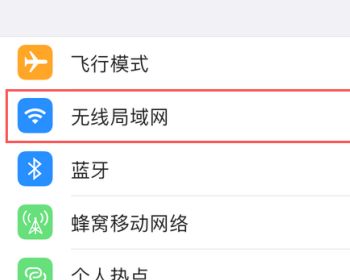
3、接着,我们在iPhone手机上打开Safari,在网址中输入192.168.3.1,点击键盘上的go。
注:不同路由器这里的地址是不同的,需根据自己的情况来进行输入
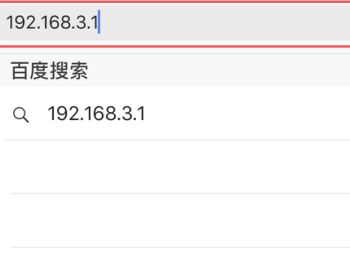
4、这时,我们需要输入路由器的用户名以及密码,一般都是admin,笔者这里使用的华为路由器,是没有初始密码。
由于已经被笔者进行过设置,这里就需要输入登录密码,比较安全
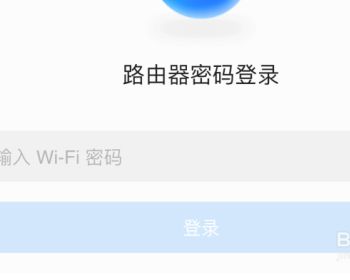
5、这时,我们进入到路由器的详情页面,点击WiFi设置
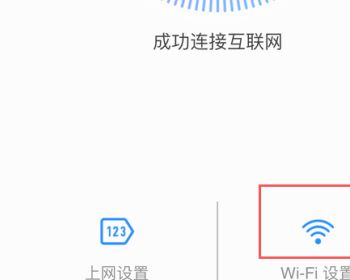
6、在打开的WiFi设置页面当中,我们找到当前所连接的WiFi名称,点击下方的眼睛图标
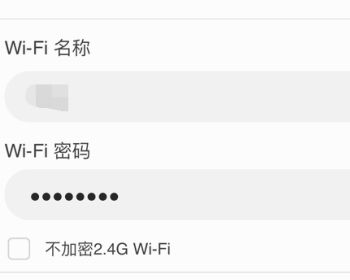
7、如下图所示,我们将可以清楚地看到当前所连接WiFi的密码了,查看完之后,直接点击退出Safari浏览器即可
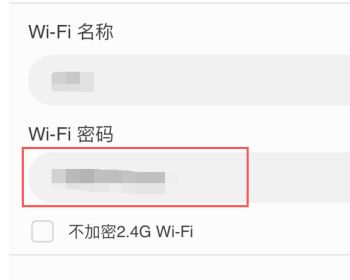
二、苹果手机如何查看链接wifi的密码
具体如下:
1. 首先我们打开手机中的“设置”选项,查看已经连接的WiFi。
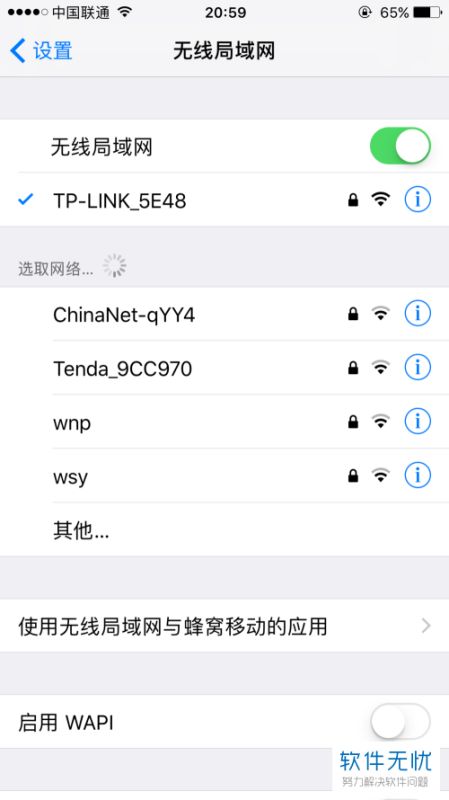
请点击输入图片描述
请点击输入图片描述
2. 接着,我们进入商城下载WiFi管家。
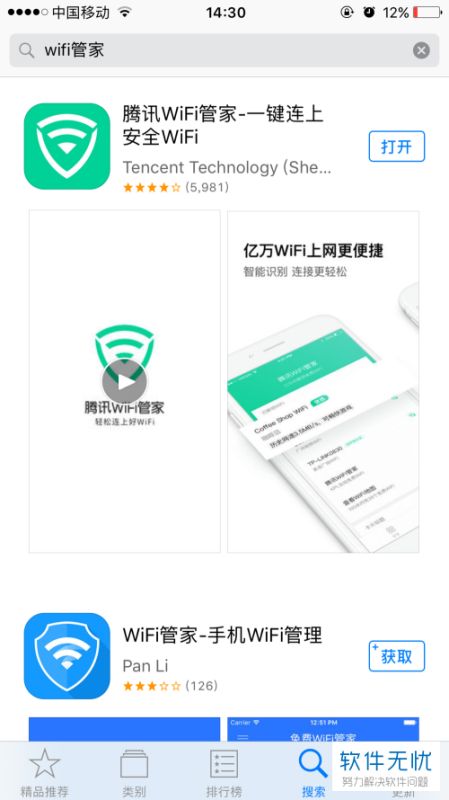
请点击输入图片描述
请点击输入图片描述
3. 下载完成后,打开APP,我们就可以看到已经连接的WiFi。
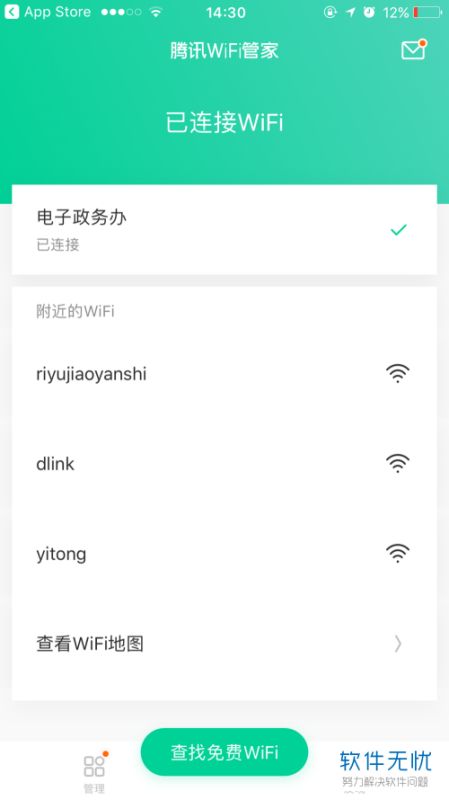
请点击输入图片描述
请点击输入图片描述
4. 找到我们所需要查看密码的wifi,点击查看密码,我们就可以获得一个关于密码的二维码。
通过截图扫一扫就可以直接获得密码,我们还能通过分享好友查看密码。

请点击输入图片描述
请点击输入图片描述
5. 最后,点开你所分享的消息,就能获得你当前WiFi的密码。
三、苹果手机怎么查看wifi密码是多少
以iphone 11手机IOS14系统为例,
打开设置,点击无线局域网。
2.找到你需要查看WiFi的网络,点击进去之后,将路由器的IP地址复制下来。
3.打开手机浏览器,在地址栏输入路由器的IP地址。
4.点击“继续访问网页版”,然后输入路由器管理员密码点击确定。
5.点击“无线设置”--“无线安全设置”,可以看到psk密码,psk密码就是wifi密码。
名词解释:Wi-Fi在中文里又称作“行动热点”,是Wi-Fi联盟制造商的商标做为产品的品牌认证,是一个创建于IEEE 802.11标准的无线局域网技术。
基于两套系统的密切相关,也常有人把Wi-Fi当做IEEE 802.11标准的同义术语。
无线网络上网可以简单的理解为无线上网,几乎所有智能手机、平板电脑和笔记本电脑都支持Wi-Fi上网,是当今使用最广的一种无线网络传输技术。
实际上就是把有线网络信号转换成无线信号,使用无线路由器供支持其技术的相关电脑,手机,平板等接收。
手机如果有Wi-Fi功能的话,在有Wi-Fi无线信号的时候就可以不通过网络上网,省掉了流量费。














